Los Cuadros de diálogo
La reacción de Writer ante la ejecución de un comando no es siempre la misma. En ocasiones ejecuta el comando sin más, pero si necesitase más información sobre la operación que le estás pidiendo que ejecute, entrarán en escena los ya conocidos cuadros de diálogo.
Por ejemplo, cuando le dices a Writer que quieres guardar un documento, a pesar de ser un programa inteligente, no es capaz de adivinar el nombre que deseas darle al documento, ni el disco y la carpeta donde quieres guardarlo, ni el tipo de archivo, etcétera. Por tanto, te mostrará un cuadro de diálogo para ir pidiéndote todos estos datos.
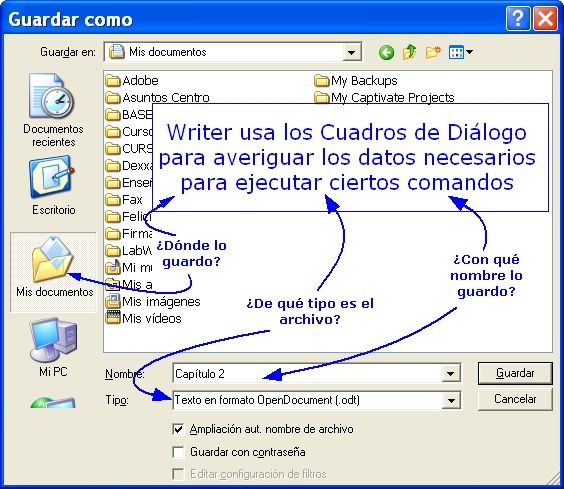
Una vez que tienes el cuadro de diálogo en pantalla, debes contestarle seleccionando
las opciones que te interesen, cumplimentando las que se necesiten y, cuando
las consideres correctas, pulsar el botón de aceptación, que en este caso es el
botón ![]() , aunque podría ser cualquier otro, pero siempre con un nombre muy intuitivo en lo que a su acción se refiere.
, aunque podría ser cualquier otro, pero siempre con un nombre muy intuitivo en lo que a su acción se refiere.
Si te equivocas en alguna opción o simplemente no
deseas ejecutar el comando, haz clic en el botón ![]() y Writer
abandonará el cuadro de diálogo sin tener en cuenta nada de lo que hayas hecho
hasta ese momento.
y Writer
abandonará el cuadro de diálogo sin tener en cuenta nada de lo que hayas hecho
hasta ese momento.
Para seleccionar los distintos elementos de un cuadro de diálogo puedes
utilizar el ratón, haciendo clic sobre cualquiera de ellos, pero también el
teclado pulsando la tecla de tabulación ![]() (Tab)
para desplazarte de una opción a otra
o Mayús + Tab para hacerlo en sentido contrario.
(Tab)
para desplazarte de una opción a otra
o Mayús + Tab para hacerlo en sentido contrario.
También puedes hacer uso, si existieran, de las
hotkeys en combinación con la tecla Alt ![]() .
.
Los cuadros de diálogo están llenos de recursos gráficos de información o selección. Algunos ya los habrás utilizado anteriormente y no está de más que conozcas sus nombres. No los veremos todos, pero sí haremos mención a los que destacan por su importancia.